
Ya sea que te dirijas a tu próximo gran viaje por carretera a través del país o simplemente necesites escuchar algunas canciones de camino a la escuela, tus canciones favoritas seguramente te pondrán de humor para recorrer la carretera. No importa quién sea tu artista favorito o qué gusto musical te guste, hay algo en Spotify. Por lo tanto, asegúrese de que su tanque de gasolina esté lleno y de tener lista una lista de reproducción definitiva llena de canciones queridas porque lo cubrimos con la mejor manera de hacerlo. Cómo poner música en la unidad USB para el automóvil. Siga nuestra guía para reproducir música sin conexión, puede acceder a sus canciones favoritas mientras viaja sin preocuparse por problemas de red.
Guía de contenido Parte 1: ¿Puedo poner Spotify ¿Música en una unidad USB para el coche?Parte 2: Cómo poner Spotify ¿Música en una unidad USB para el coche?Parte 3: para resumirlo todo
Si usted tiene una Spotify Premium suscripción, puede descargar listas de reproducción, álbumes y podcasts libremente y reproducirlos en el modo sin conexión. Entonces, ¿cómo poner música en una unidad USB del coche? ¿Es posible copiar archivos de música descargados a una unidad USB?
Lamentablemente, solo se puede acceder a todas las canciones descargadas a través del Spotify aplicación. También es necesario conectar el Spotify aplicación a Internet al menos una vez cada 30 días para mantener Spotify descargas. Si alguna vez cancelas tu Spotify suscripción Premium, eventualmente perderá el acceso a sus descargas debido a DRM cifrado. Por la misma razón, aunque sabes dónde están Spotify archivos sin conexión almacenados en su dispositivo, no puede transferirlos ni copiarlos a otros Spotify reproductores y dispositivos no compatibles.
DRM puede verse como una barrera para disfrutar de la música libremente porque limita cómo se pueden usar los archivos descargados, asegurando que solo se pueda acceder a ellos bajo ciertas condiciones. Así que si quieres jugar Spotify canciones en más reproductores o ponerlas en una unidad USB, necesita convertirlas a un formato simple y flexible como MP3. ¿Cómo poner música en una unidad USB para reproducirla en el coche? Profundicemos en la siguiente parte y descubramos cómo hacerlo sin esfuerzo mientras ampliamos las posibilidades de su experiencia musical digital.
¿Cómo poner música en una unidad USB para el coche? Como la música protegida por DRM que descarga desde Spotify no se puede transferir directamente, primero debe descargarlo en archivos de audio de código abierto, como MP3s, para seguir haciendo. En este caso, DumpMedia Spotify Music Converter Será el mejor ayudante.
DumpMedia Spotify Music Converter está ganando popularidad entre Spotify oyentes por su maravilloso servicio de descarga de música. No importa si eres usuario de Spotify Gratis o Spotify Premium, puedes descargar y convertir Spotify canciones, listas de reproducción y álbumes para MP3, AAC, ALAC, FLAC u otros formatos que utilicen DumpMedia. Mientras tanto, DumpMedia can eliminar la protección DRM de Spotify para que puedas disfrutar de descargas ilimitadas y transferirlas a cualquier dispositivo. Mejor aún, las descargas siempre estarán disponibles incluso si tu suscripción caduca.
Después de la conversión, los archivos de música convertidos se pueden conservar con la calidad de audio original como audio de 320 Kbps. Con numerosas ventajas, DumpMedia Spotify Music Converter se destaca como el el mejor Spotify descargador para Mac y WinCómo descargar música. ¿Cómo poner música en una memoria USB para el coche? No te preocupes, te enseñaremos a hacerlo paso a paso.
Descargar gratis Descargar gratis
Paso 1: Inicie su recién instalado DumpMedia Spotify Music Converter. Espere hasta que su Spotify se cargan las pistas y, a continuación, elija el Spotify Canciones que te gusta escuchar mientras conduces.

Paso 2: Una vez que esté satisfecho con las canciones que ha seleccionado, ahora puede configurar la salida al tipo que sea compatible con USB como MP3. Puedes elegir en qué carpeta puedes ver tus pistas convertidas.

Paso 3: Una vez que haya finalizado todo, ahora puede comenzar a convertir las pistas seleccionadas haciendo clic en el botón "Convertir". Una vez que se completa el proceso de conversión, finalmente podrá ver la pista elegida en la carpeta que configuró anteriormente.

¿Cómo poner música en una unidad USB para el coche? Ahora que tienes las canciones convertidas guardadas en tu computadora personal, lo siguiente que debes hacer es copiarlas al controlador flash USB. He aquí cómo:
Paso 1: Conecte su unidad USB a su WinDows o Mac.
Paso 2: Copia descargada Spotify archivos de música al USB:

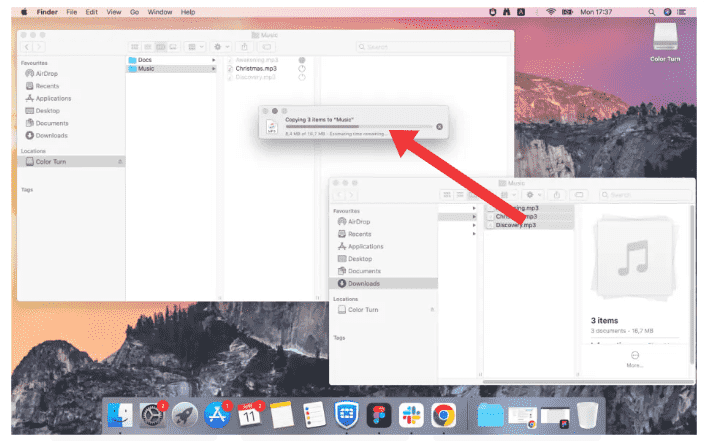
Paso 3: Conecte la unidad USB al puerto USB del automóvil y estará listo para jugar. Spotify desconectado.

En términos generales, es sencillo colocar música en una unidad flash, pero debes asegurarte de que los archivos de música que descargaste Spotify están libres de DRM. Siga su guía para asegurarse de conocer los pasos para obtener música sin DRM a través de DumpMedia Spotify Music Converter y cómo poner música en una unidad USB para el automóvil. Simplemente presione el botón de descarga para obtener el DumpMedia herramienta y eliminar DRM de Spotify!
